如何解决U盘老是被占用不能退出的问题
有一些用户在使用U盘的过程中,经常遇到在弹出U盘时提示U盘被占用无法弹出这个问题。遇到这种问题的时候,很多用户首先想到就是找到U盘中正在运行的进程然后将该进程关闭,但这个方法有的时候还不能解决问题。那应该怎么办呢?别急,请继续往下阅读。
方法一
我们可以通过任务管理器来查明正在使用的U盘相关程序,具体操作步骤如下:
首先右键点击电脑桌面下方的任务栏,然后在出现的界面中找到“启动任务管理器”这个选项并点击进去,打开任务管理器界面之后切换到“性能”这个选项卡界面,然后选择点击右下角的“资源监视器”。
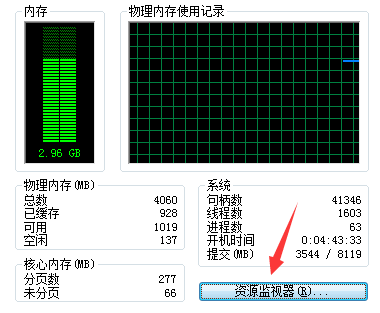
然后切换到“CPU”这个选项卡中,在“关联的句柄”输入框中输入我们U盘的盘符,紧接着在下方界面中就会出现U盘中的相关程序了,我们需要记住这些进程。
最后回到任务管理器界面,找到相关的进程将其关闭即可。如果关闭了explorer进程的话桌面会无法显示,我们只需要在运行界面中输入“explorer.exe”再点击回车,就可以重新启动这个进程了。
方法二
如果我们在平时使用U盘的过程中经常遇到U盘不能退出的问题,除了这个方法以外,还可以尝试一下下面这个方法,具体操作步骤为:
首先右键点击桌面计算机,在打开的菜单项中,选择“属性”,然后点击左侧的“设备管理器”,设备管理器窗口中选择“磁盘驱动器”。
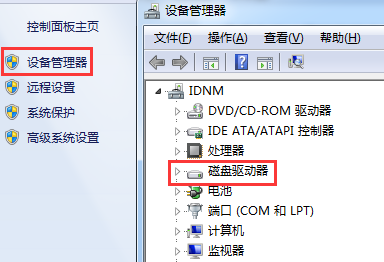
此时我们就可以看到我们插入的U盘设备,然后在U盘名称上点击右键,在弹出来的菜单中选择“属性”,再点击“策略”选项卡,在“删除策略”里面选择“快速删除”再点击“确定”就可以了。
通过这样的设置,以后我们就可以在使用完U盘之后直接拔掉U盘,而不需要安全删除了。
U盘数据恢复
如果我们在遇到U盘无法安全退出问题的时候,因为强制拔掉U盘而丢失了U盘数据,我们也不需要太着急,此时我们可以尝试通过专业的数据恢复软件来恢复U盘数据,比如迷你兔数据恢复软件就是不错的U盘数据恢复工具。
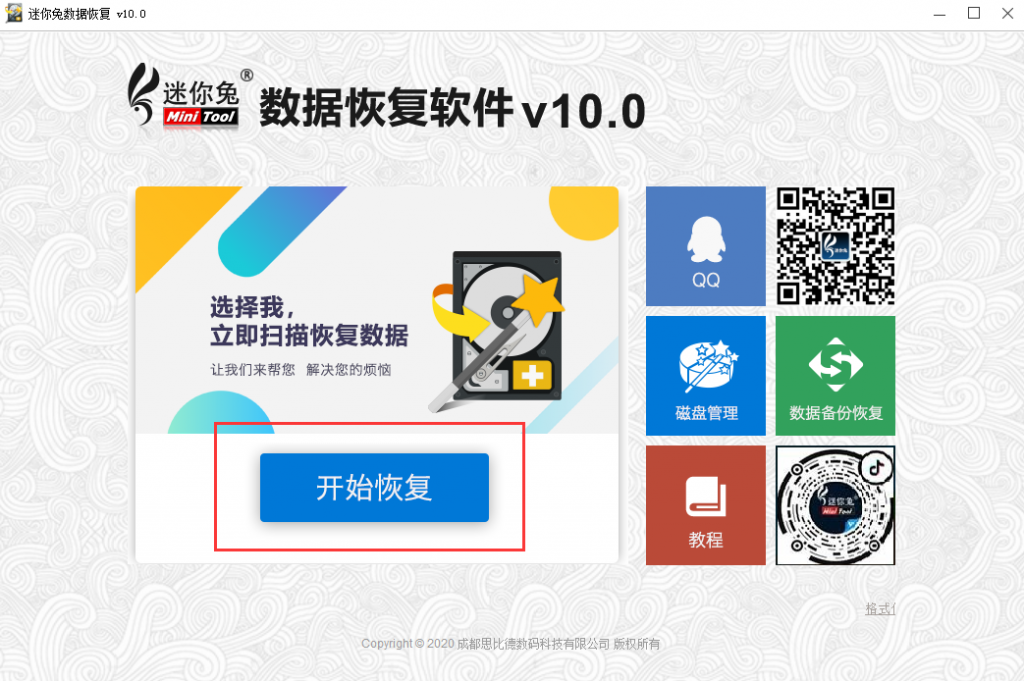
以上就是关于如何解决U盘老是被占用不能退出的问题的所有内容了,如果您还有其他疑问,请咨询迷你兔官方客服QQ:1637095319。